このExploreレシピでは、メールチャネルとWebフォームチャネルの自動解決に関するレポートを作成する方法を学習します。これを行うには、AI_agent_automated_resolutionというタグの付いたチケットをレポートします。
メモ:このレポートには、メッセージングチャネルでの自動解決は含まれません。これは、メッセージングチケットは人間のエージェントにエスカレーションされるまで作成されず、エスカレーションされた時点で自動解決とはみなされないためです。すべてのチャネルの自動解決の監視については、「自動解決使用状況の監視」を参照してください。
この記事では、次のトピックについて説明します。
必要条件
スキルレベル:ビギナー
所要時間:5分
- Zendesk Explore ProfessionalまたはEnterprise
- 編集者または管理者レベルの権限(「ユーザーへのExploreアクセス権限の付与」を参照)
- Zendesk Supportのチケットデータ
レポートを作成する
- Exploreで、レポートアイコン(
 )をクリックします。
)をクリックします。 - レポートライブラリで、「新規レポート」をクリックします。
- 「データセットを選択」ページで、「サポート> サポート - チケット」をクリックし、次に「レポートを開始」をクリックします。
レポートビルダーが開きます。 - 「メトリック」パネルで、「追加」をクリックし、「チケット」>「チケット」を>して、「適用」をクリックします。
- 「行」パネルで、「追加」をクリックし、「チケット>」と「チケットID」を選択し、「適用」を選択します。
- 「フィルター」パネルで、「追加」をクリックし、「チケット> チケットタグ」を選択して、「適用」をクリックします。
- 追加した「Ticket tags」フィルターをクリックし、AI_agent_automated_resolutionタグを選択して(この値を検索するとすぐに見つかります)、「Apply」をクリックします。
結果のレポートには、自動解決を消費したメールチャネルとWebフォームチャネルのすべてのチケットがリストされます。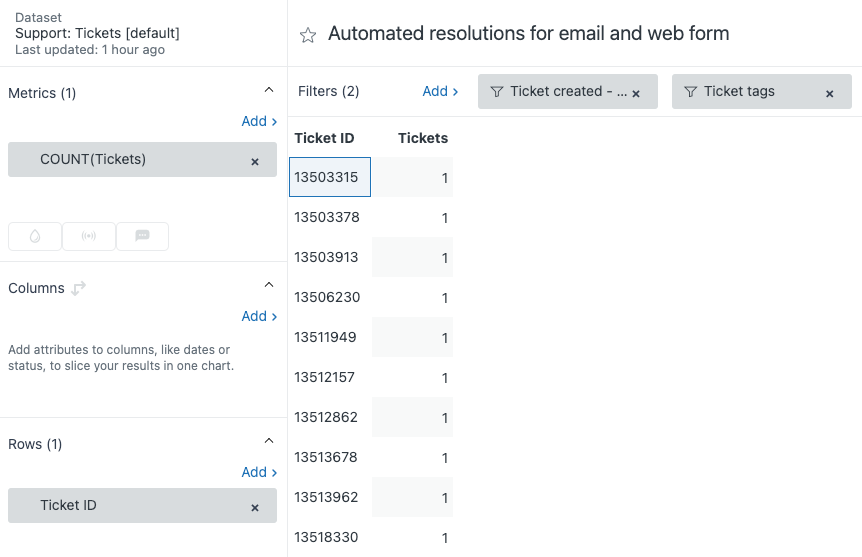
- (オプション)過去30日間以外の期間の自動解決を表示するには、「チケット作成日 - 日付」フィルターを削除または調整します。
-
(オプション)レポート結果をさらにスライスするために、「目的」や「チケットのブランド」などの属性を追加します。
メモ:目的属性にはCopilotアドオンが必要です。 - (オプション)クリック可能なチケットリンクを設定して、レポートからチケットを開くのに必要なクリック数を減らします。
翻訳に関する免責事項:この記事は、お客様の利便性のために自動翻訳ソフ トウェアによって翻訳されたものです。Zendeskでは、翻訳の正確さを期すために相応の努力を払っておりますが、翻訳の正確性につ いては保証いたしません。
翻訳された記事の内容の正確性に関して疑問が生じた場合は、正式版である英語の記事 を参照してください。